Thủ Thuật
Cách bo tròn góc ảnh trong Photoshop
Với nhiều bạn sử dụng Photoshop sẽ không biết đến cách bo tròn góc ảnh. Trong bài viết dưới đây, chúng ta hãy cùng tìm hiểu cách bo tròn góc ảnh trên Photoshop vô cùng đơn giản dưới đây nhé.

1. Bo tròn góc ảnh với Photoshop
Bước 1: Bạn mở ảnh với Photoshop. Tiếp theo, bạn click vào menu Select (1) => All (2) hoặc dùng tổ hợp phím Ctrl + A để lựa chọn toàn bộ vùng ảnh.
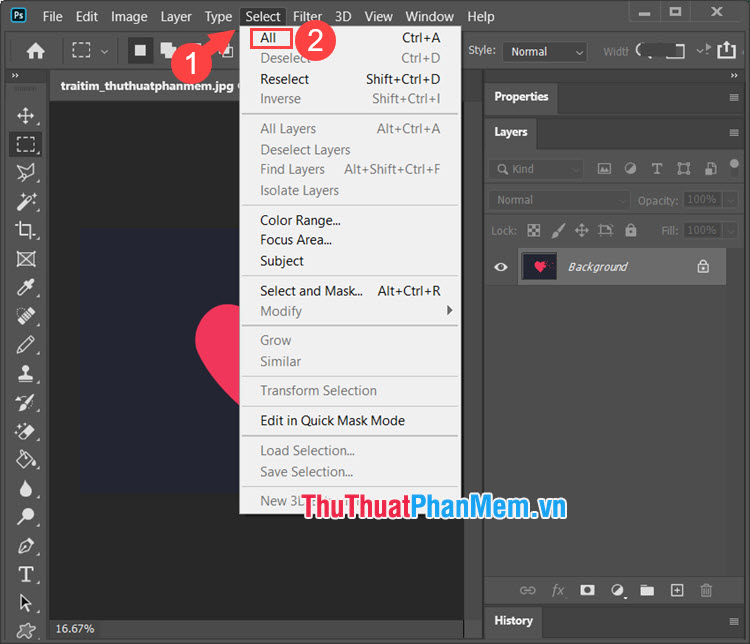
Bước 2: Bạn vào menu Select (1) => Modify (2) => Smooth (3).
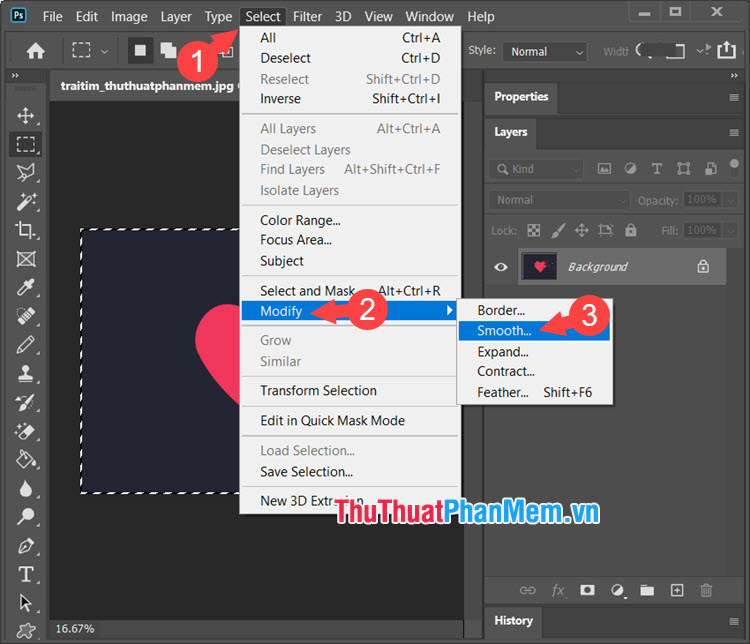
Bước 3: Bạn tích chọn mục Apply effect at canvas bounds (1) trước khi thiết lập thông số pixel (2). Thông số pixel sẽ tuỳ thuộc vào độ phân giải của bức ảnh và bức ảnh có độ phân giải lớn (trên 1000 pixel) thì bạn có thể thiết lập ở mức 50 hoặc hơn, nếu bạn không ưng ý thì có thể thiết lập lại miễn là vùng Select ảnh vẫn còn. Sau khi hoàn tất thiết lập thì bạn nhấn OK (3).
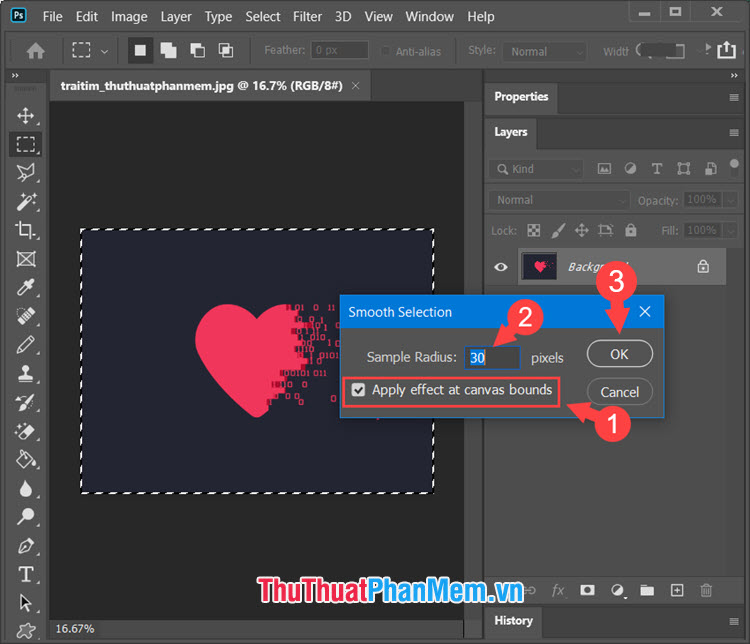
Bước 4: Sau khi có viền bo góc thì bạn nhấn vào menu Select (1) => Inverse (2) để đảo ngược vùng chọn.
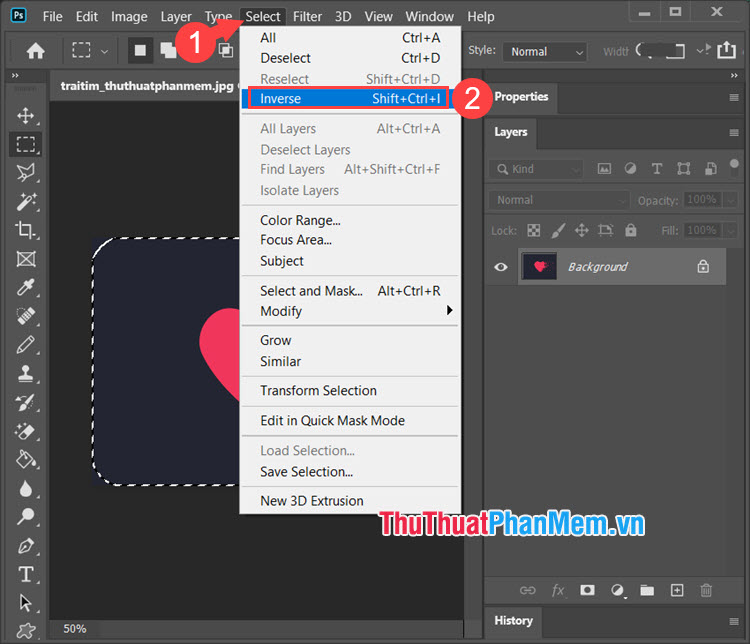
Bước 5: Bạn click vào công cụ Eraser (1) => chọn Magic Eraser Tool (2).
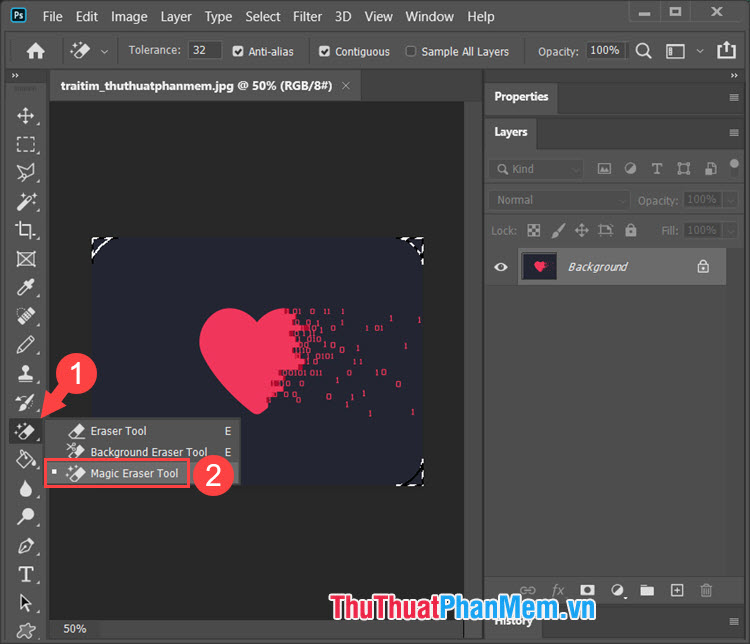
Tiếp theo, bạn click vào các góc ảnh để xoá vùng ảnh thừa.
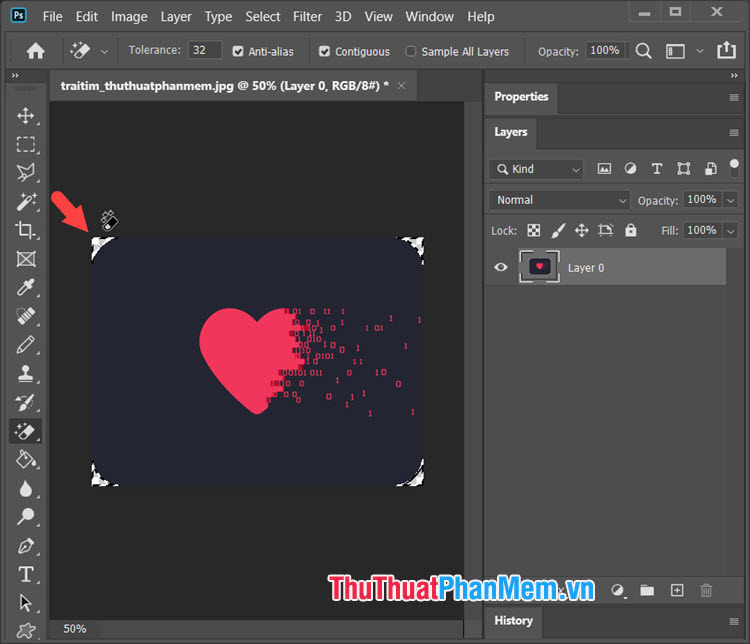
Bước 6: Bạn hãy lưu lại ảnh bằng cách vào menu File (1) => Save As… (2).
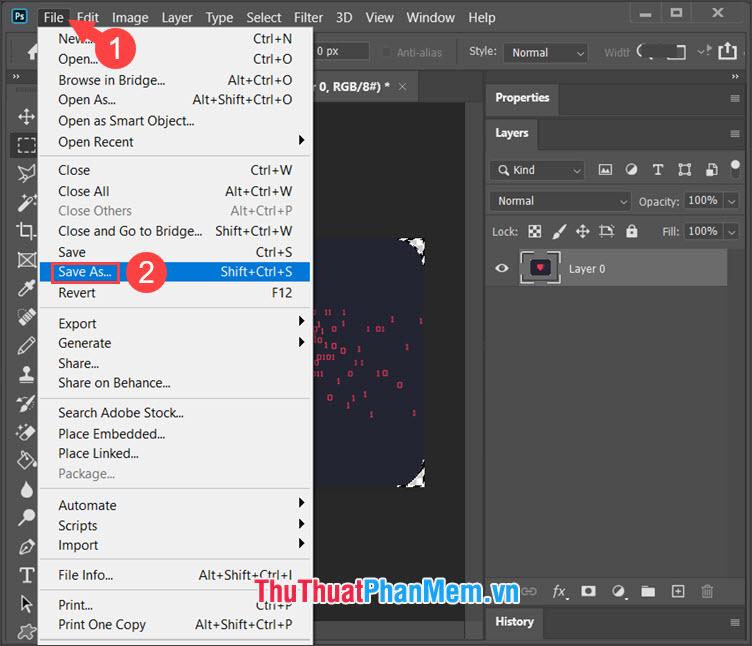
Bước 7: Bạn đặt tên cho file (1) và chọn định dạng ảnh PNG (2) để phần viền bo tròn trở nên trong suốt khi chỉnh sửa với các phần mềm xử lý ảnh. Tiếp theo, bạn chỉ cần ấn Save (3) là xong.
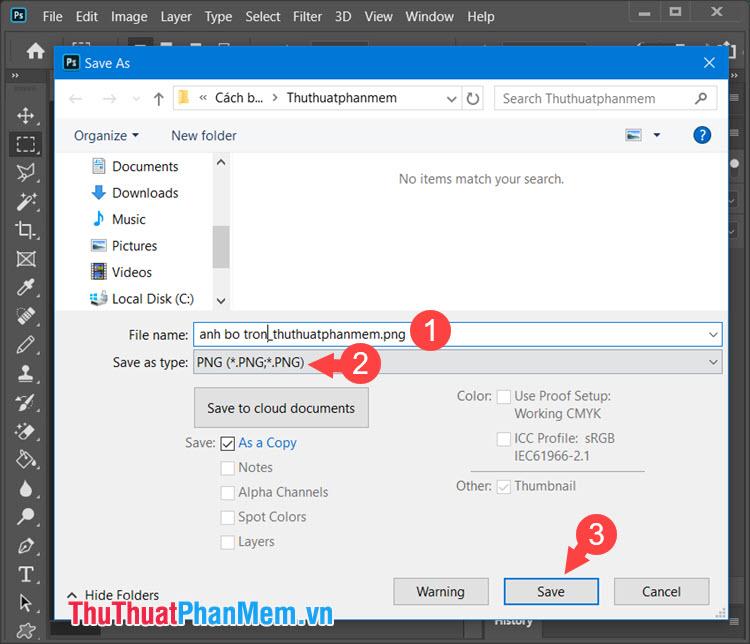
2. Bo tròn góc một phần trong ảnh trên Photoshop
Bước 1: Bạn click chọn công cụ Rectangular Marquee Tool (1) => khoanh vùng ảnh (2).
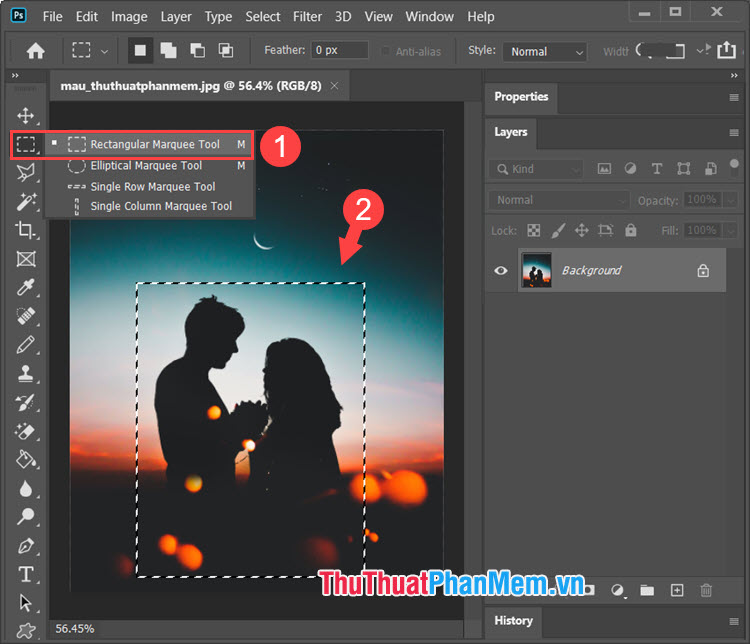
Bước 2: Bạn vảo Select (1) => Modify (2) => Smooth… (3).
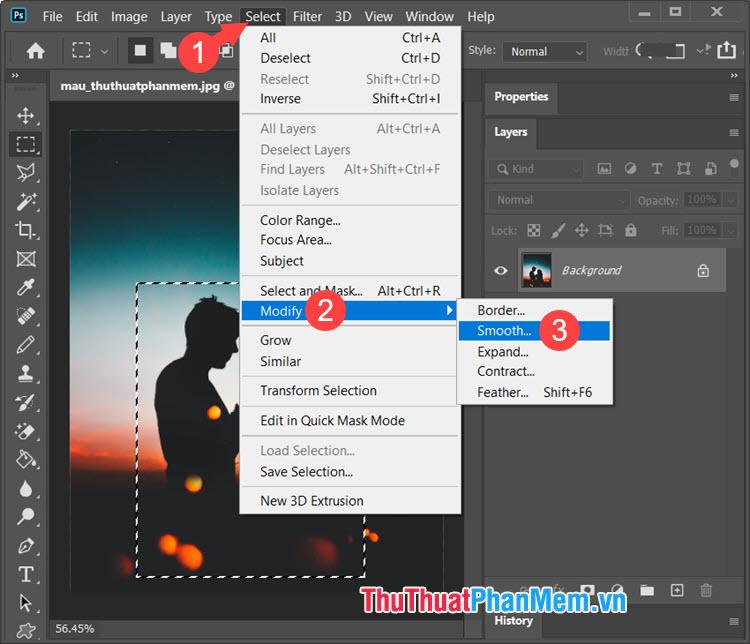
Bước 3: Bạn tích vào mục Apply effect at canvas bounds (1) => thiết lập thông số cho viền bo góc (2) => OK (3).
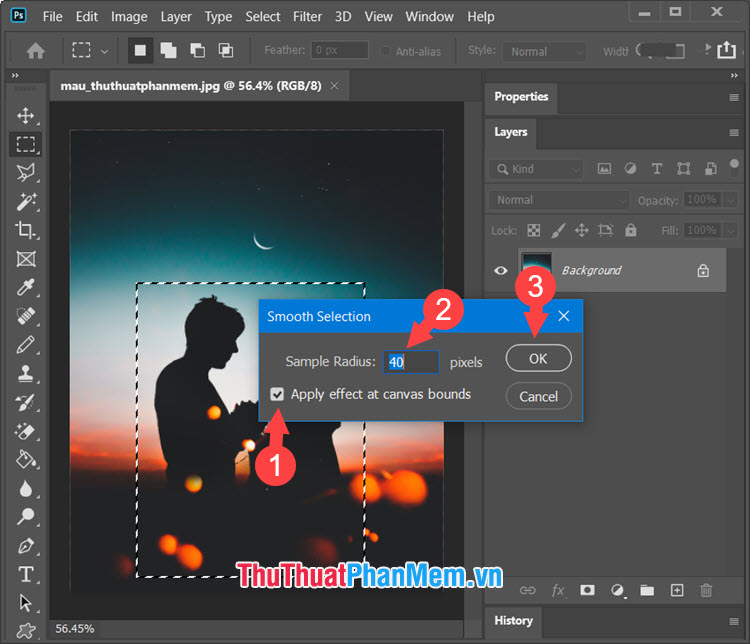
Bước 4: Sau khi tạo viền cho đối tượng, bạn click chuột phải (1) vào phần viền đó và chọn New Layer (2).
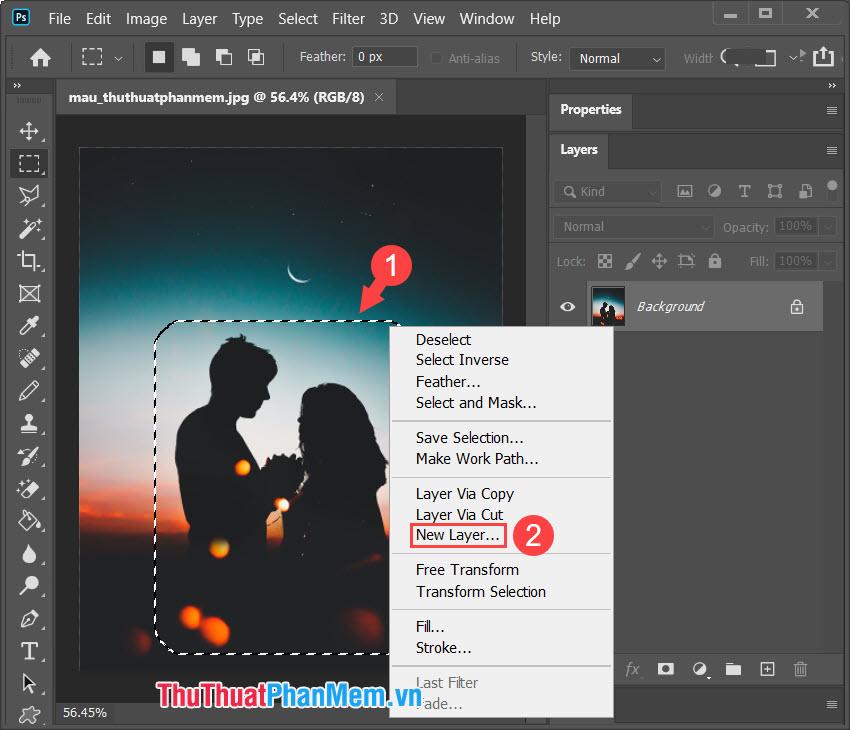
Bước 5: Bạn đặt tên cho Layer mới (1) => OK (2).
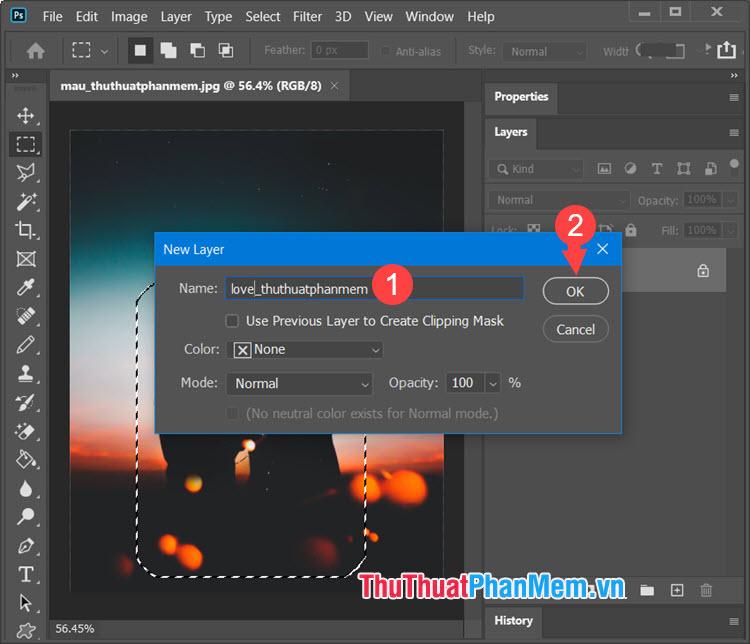
Bước 6: Bạn click vào Select (1) => Inverse (2).

Bước 7: Bạn chọn công cụ đổ màu (1) => Paint Bucket Tool (2).
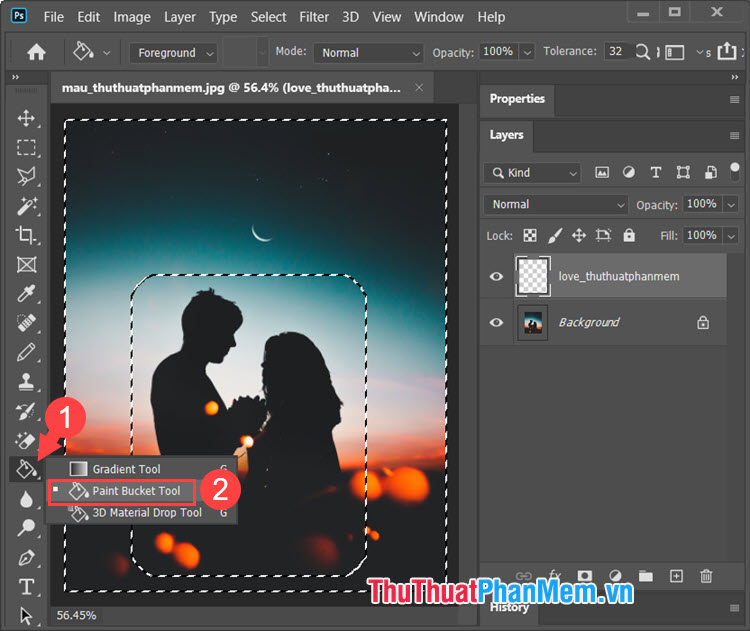
Tiếp theo, bạn chọn màu sắc (3) => đổ màu vào vùng ảnh (4) đã chọn.
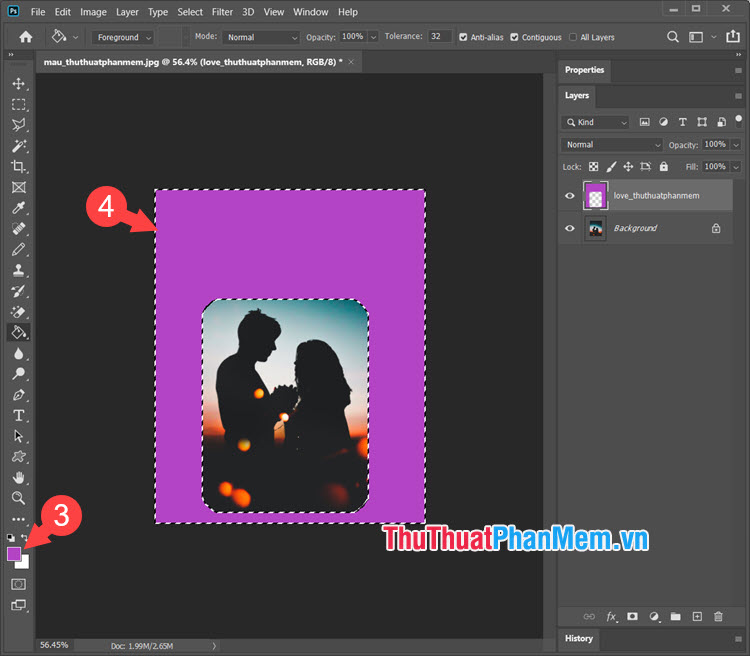
Bước 8: Bạn click vào mục Opacity (1) và điều chỉnh độ mờ (2) sao cho phù hợp với gu thẩm mỹ của bạn.
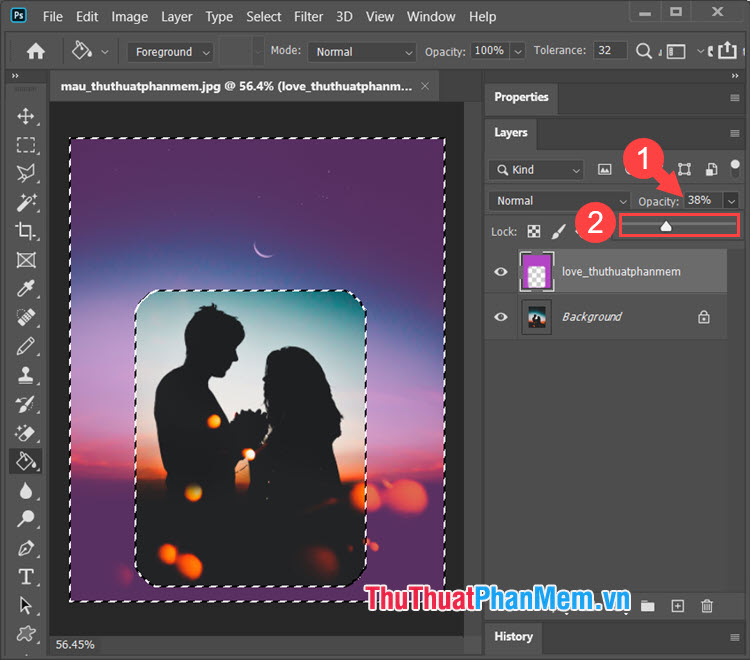
Bước 9: Bạn vào Select (1) => Deselect (2).
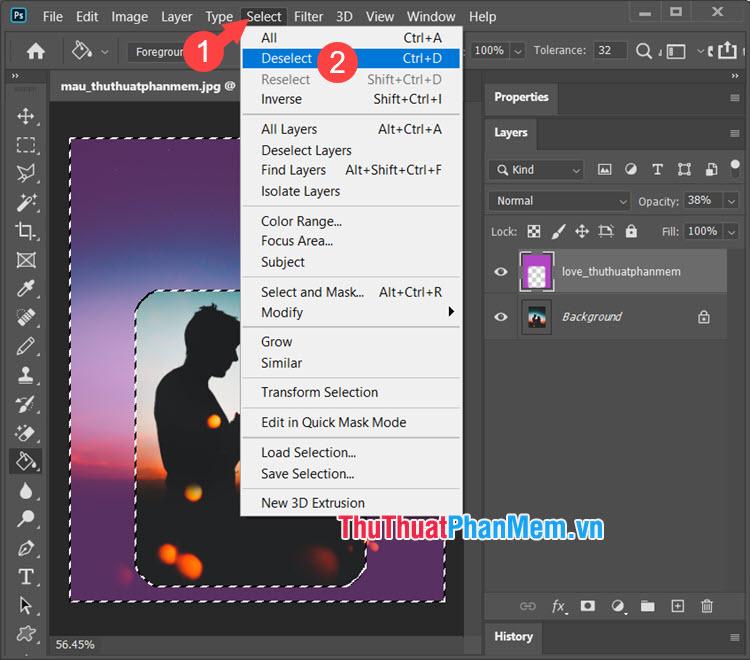
Và cuối cùng bạn đã hoàn thành tác phẩm ảnh bo tròn vô cùng độc đáo.
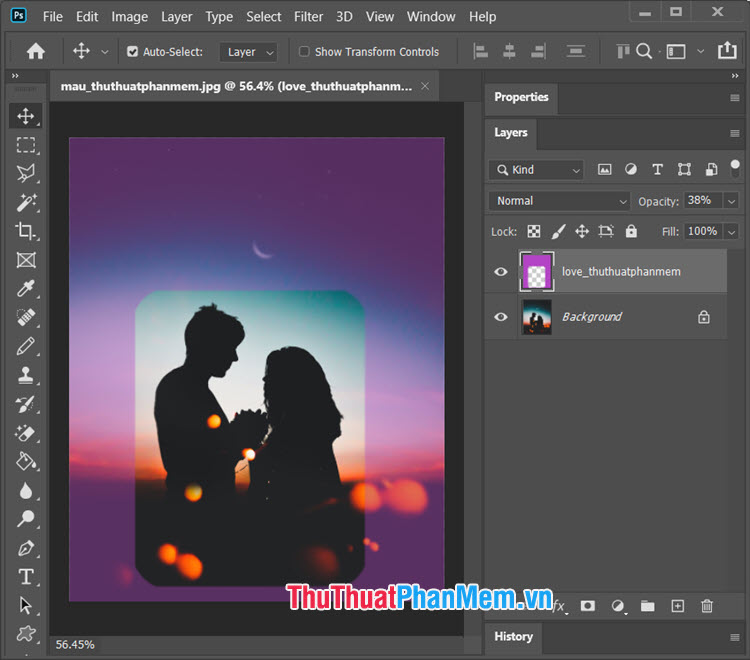
Với cách bo tròn góc ảnh vô cùng độc đáo lại dễ thao tác, bạn có thể biến những bức ảnh đơn điệu trở nên hấp dẫn hơn với cách làm này. Chúc các bạn thành công!
Nguồn tham khảo từ Internet
- Đội tuyển Việt Nam góp mặt trong Rift Rivals 2018
- 5 cách làm thịt ba chỉ kho tiêu, kho tộ bằng nồi đất, thịt ba chỉ kho măng tươi, kho mắm ruốc sả ngon cơm gia đình
- Tam đảo vĩnh phúc có gì chơi, có gì đáng trải nghiệm?
- Bài tập lượng giác lớp 10 cơ bản có đáp án chi tiết.
- Cỏ ngũ sắc là gì? tác dụng của cỏ ngũ sắc với làn da em bé
Bài viết cùng chủ đề:
-
Cách viết căn bậc 2 trong Word
-
Cách đánh dấu tích trong Word
-
Cách thu hồi thư đã gửi, Recall mail trong Outlook
-
Cách đổi Inch sang cm trong Word 2016
-
Top 5 Phần mềm thiết kế nhà miễn phí tốt nhất hiện nay 2021
-
Cách chuyển Excel sang PDF, chuyển file Excel sang PDF nhanh chóng, giữ đúng định dạng
-
Cách cài chế độ truy bắt điểm trong CAD
-
Cách đánh số trang trong Word 2016
-
Những stt buông tay hay nhất
-
Cách chụp màn hình Zalo
-
Hướng dẫn cách đặt Tab trong Word
-
Cách chỉnh khoảng cách chuẩn giữa các chữ trong Word
-
Các cách tải nhạc về máy tính đơn giản, nhanh chóng
-
Xoay ngang 1 trang bất kỳ trong Word
-
Cách sửa lỗi chữ trong Word bị cách quãng, chữ bị cách xa trong Word
-
Cách thêm font chữ vào PowerPoint, cài font chữ đẹp cho PowerPoint
















